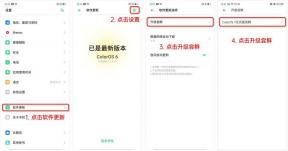Kā importēt un eksportēt grāmatzīmes pārlūkā Google Chrome
Piedāvātie / / August 05, 2021
Šajā apmācībā mēs parādīsim, kā importēt un eksportēt grāmatzīmes pārlūkprogrammā Google Chrome. Abas no tām varētu būt vajadzīgas ļoti dažādu iemeslu dēļ. Vispirms jums, iespējams, būs jāimportē grāmatzīmes pārlūkā Chrome, kad izmantojat citu pārlūkprogrammu. Ja izmantojat pārlūku Chromium, pierakstīšanās, iespējams, var ienest jūsu grāmatzīmes. Bet tas var nebūt gadījums ar pārlūku, kas nav Chromium. Tāpēc lietotāji dod priekšroku importēšanas opcijai. Runājot par eksportu, tajā ir arī diezgan jauki papildinājumi.
Vispirms, ja vēlaties pārslēgties uz kādu citu pārlūkprogrammu, varat eksportēt grāmatzīmi no pārlūka Chrome un saglabāt to kā HTML failu. Līdzīgi, ja esat iegādājies jaunu datoru vai klēpjdatoru, varat eksportēt Chrome grāmatzīmes no vecākas iestatīšanas un pēc tam importēt to uz jaunāko datoru. Piešķirot pierakstīšanos, varētu arī rīkoties tāpat, taču, lai pārliecinātos par dubultu, lietotāji izvēlas šo manuālo metodi. Un ar šīs rokasgrāmatas palīdzību jūs varēsiet sasniegt tieši to. Ņemot to vērā, šeit ir norādījumi par grāmatzīmju importēšanu un eksportēšanu pārlūkā Google Chrome.
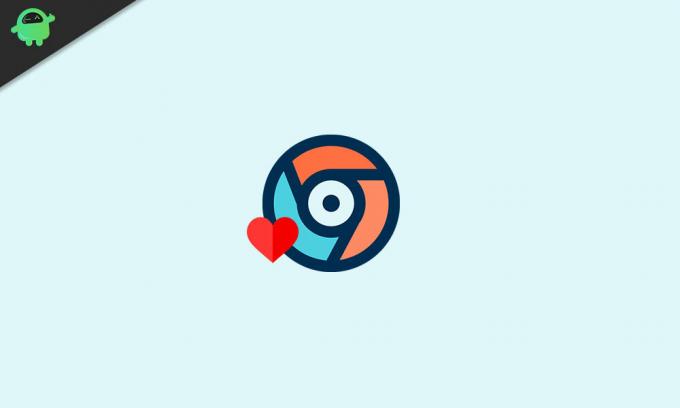
Satura rādītājs
-
1 Kā importēt grāmatzīmes pārlūkā Google Chrome
- 1.1 Izmantojot pārlūku Chrome
- 1.2 Izmantojot Chrome grāmatzīmju vietni
- 2 Kā eksportēt grāmatzīmes no Google Chrome
Kā importēt grāmatzīmes pārlūkā Google Chrome
Šajā sadaļā mēs parādīsim, kā importēt grāmatzīmes no jebkura cita pārlūka pārlūkā Chrome. Tam pašam ir divas dažādas metodes. Pirmais ir saistīts ar to pašu darbību no Chrome iebūvētās opcijas. Otrā iespēja ir, izmantojot Chrome grāmatzīmju vietnes. Abas no tām ir minētas turpmāk.
Izmantojot pārlūku Chrome
- Palaidiet datorā pārlūku Google Chrome.
- Noklikšķiniet uz pārpildes ikonas, kas atrodas augšējā labajā stūrī.
- Virziet peles kursoru virs opcijas Grāmatzīmes un atlasiet Importēt grāmatzīmes un iestatījumus.
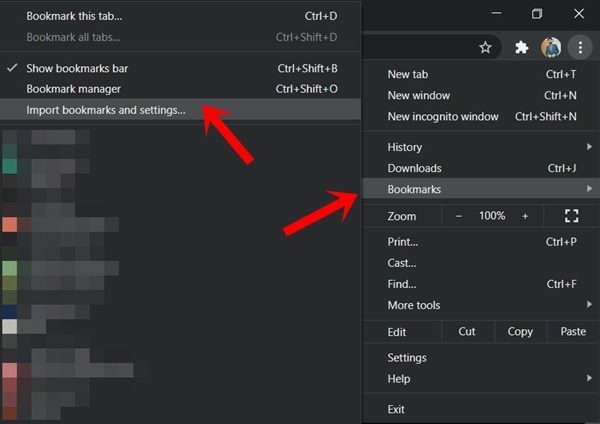
- Pēc tam nolaižamajā izvēlnē atlasiet pārlūkprogrammas nosaukumu, no kura jums jāimportē grāmatzīmes pārlūkā Chrome. Ja šajā sarakstā nav jūsu pārlūkprogrammas, pārejiet uz otro zemāk norādīto importēšanas metodi.
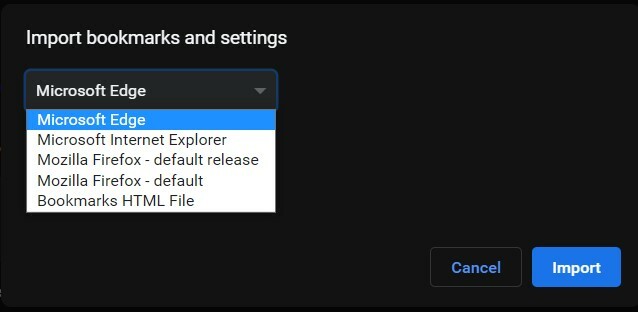
- Ja vēlaties importēt arī savu izlases joslu, noteikti atzīmējiet arī izvēles rūtiņu Mana izlase / Grāmatzīmes.
- Visbeidzot, noklikšķiniet uz Importēt un gaidiet, kamēr process būs pabeigts.
Izmantojot Chrome grāmatzīmju vietni
Šī metode varētu būt noderīga, ja izmantojat pārlūkprogrammu, kas nav iekļauta pārlūka Chrome importēšanas sarakstā. Tāpēc mēs no šī pārlūka piekļūtu vietnei Chrome grāmatzīmes, eksportētu grāmatzīmes kā HTML failu un pēc tam importētu to pārlūkā Chrome. Lūk, kā to varētu izdarīt:
- Dodieties uz Chrome grāmatzīmju vietne.
- Piesakieties ar Google kontu, kurā tiek saglabātas visas jūsu grāmatzīmes.

- Pēc tam kreisās puses izvēlnē noklikšķiniet uz opcijas Eksportēt grāmatzīmes. Pēc tam jūsu grāmatzīmes tiks saglabātas kā HTML fails.
- Tagad palaidiet pārlūku Chrome un noklikšķiniet uz pārpildes ikonas.
- Atlasiet Grāmatzīmes> Importēt grāmatzīmes un iestatījumus.
- Pēc tam nolaižamajā izvēlnē atlasiet HTML failu Grāmatzīmes un noklikšķiniet uz pogas Izvēlēties failu.
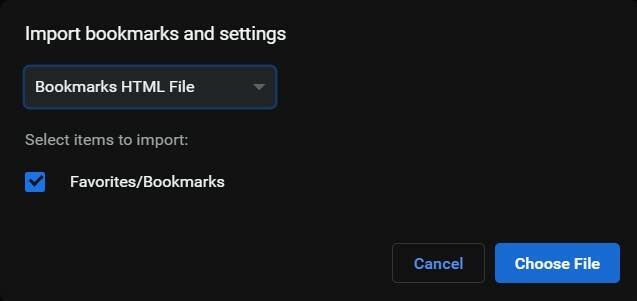
- Atlasiet HTML failu ar eksportētām grāmatzīmēm no cita pārlūka un noklikšķiniet uz Atvērt.
Tādējādi esat veiksmīgi importējis grāmatzīmes pārlūkā Chrome, izmantojot divas dažādas metodes. Tagad pievērsīsim uzmanību tam, kā eksportēt šīs grāmatzīmes tieši no pārlūka Chrome. Sekojiet līdzi.
Kā eksportēt grāmatzīmes no Google Chrome
Ja plānojat pārslēgties no Chrome uz citu pārlūku, pirmais solis ietver grāmatzīmes eksportēšanu no šīs pārlūkprogrammas. Kad tas būs izdarīts, visas grāmatzīmes iegūsiet HTML paketē. Kad tas ir izdarīts, jūs varat viegli importēt šīs grāmatzīmes vēlamajā pārlūkprogrammā. Lūk, kā jūs varētu eksportēt grāmatzīmes no pārlūka Chrome.
- Palaidiet pārlūku Chrome un noklikšķiniet uz pārpildes ikonas, kas atrodas mūsu ekrāna augšējā labajā stūrī.
- Pēc tam dodieties uz izvēlni Grāmatzīmes un atlasiet opciju Grāmatzīmju pārvaldnieks. Varat izmantot arī īsinājumtaustiņu kombinācijas Ctrl + Shift + O.
- Tagad zem grāmatzīmju pārvaldnieka joslas noklikšķiniet uz pārpildes ikonas un atlasiet Eksportēt grāmatzīmes.
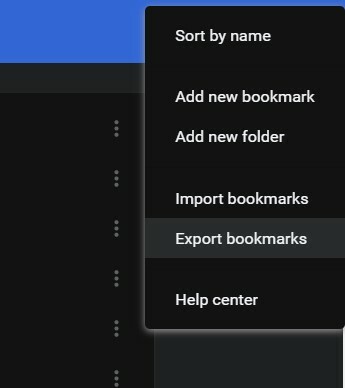
- Piešķiriet tam nosaukumu un pēc tam nospiediet Saglabāt. Tas ir viss. Jūs esat veiksmīgi eksportējis Chrome grāmatzīmes. Tagad vienkārši palaidiet izvēlēto pārlūkprogrammu un importējiet šīs grāmatzīmes kā HTML failu.
Ar to mēs noslēdzam ceļvedi par to, kā importēt un pievienot grāmatzīmes pārlūkā Google Chrome. Ja jums joprojām ir kādi jautājumi, dariet mums to zināmu zemāk esošajā komentāru sadaļā. Noslēdzot, šeit ir daži iPhone padomi un ieteikumi, Datoru padomi un triki, un Android padomi un triki ka jums vajadzētu arī pārbaudīt.